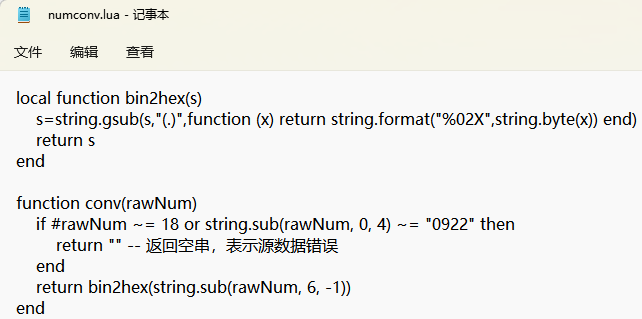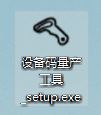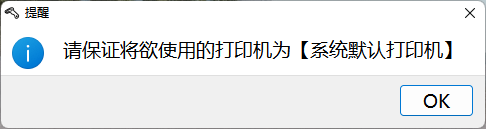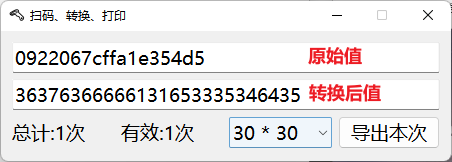目的
设备码量产工具实现了从手持扫码枪(一维码、二维码)到设备码生成再到设备标签贴纸打印的自动化
其中设备码生成规则支持 lua 脚本自定义,可适用于更多场景
注意
- 仅支持 win 系统,当前已测试 win10 及以上版本
- 关于扫码枪,硬件需使用 USB-KBW 接口
关于标签打印机 (当前标签排版尺寸,60mm x 40mm)
- 须在控制面板中可看到待使用的打印机
- 需将待使使用的打印机设置为默认打印机
*关于编码转换规则:程序会使用扫码枪或手动输入的原始值经过 LUA 自定义转换规则生成最终的设备码
- 规则转换文件
numconv.lua在安装目录下可见 - 返回 ”“ 表示错误
![]()
安装
- 双击
设备码量产工具_setup.exe
- 点击
下一步(可选的更换安装路径)
- 启动方式
- 扫码枪扫码得到一次数值
- 手动编辑数值到 最上面的文本输入框,按下回车
- 数据操作,点击
导出本次按钮,将导出自程序打开后所有有效的设备编码值(.csv)
注意
需按照实际使用的打印机与标签纸设置对应的打印参数 (ZEBRA-ZD888 为例)